Report Services 文档创建指南:
创建会议室质量级别的文档
版本:9.2.1
文档编号:09520921
�
第 15 版、 2011 年 8 月、版本 9.2.1
为确保您所使用的文档与您授权使用的软件相对应,请将此版本号与您软件 “帮助”菜单中 “关于 MicroStrategy...”中的软件版本号进行比较。
文档编号:09520921
版权所有 © 2011 MicroStrategy Incorporated. 保留所有权利。
如果您还没有与 MicroStrategy 达成书面的或电子版的协议,以及任何 MicroStrategy 方面的分销授权,则应遵守如下条款:
该软件和文档是 MicroStrateg 公司的私有财产和保密信息,不得提供给其他任何人。版权所有 © 2001-2011 MicroStrategy Incorporated. 保留所有权利。
本软件和文档以“不予改变”形式提供,MICROSTRATEGY 公司或者本软件或文档开发、生产或者分销环节中涉及的任何人不提供任何形式的特殊的或
者有的保证,包括但不限于商品材质的有限保证、特定需求的适应性、有效的所有权、质量或者精确性。关于软件和文档的质量和性能的整个风险控制需
要您的参与。软件或者文档将被检验是否有缺陷,您 (而非 MICROSTRATEGY 公司或者本软件或文档开发、生产或者分销环节中涉及的任何人)假设
整个费用中已经包含所有必需的服务,修改或者修正。因为某些国家 (地区)不允许排除有限责任,因此以上限制可能不适用于您。
任何情况下 MicroStrategy 公司或者本软件涉及的开发、生产或者分销环节中涉及的任何人员不对您的任何损失,包括营业利润损失、任何金钱上的损失
或者其他任何特殊的、意外的、非直接的或间接的损失承担责任,包括但不限于由于您赔偿给第三方所造成的损失、软件和文档的质量、非正确使、性能
问题造成的损失,即使 MicroStrategy 或者其他人或者团体已经事先被告知该损失发生的可能性,或者被他人索赔的可能性。另外,MicroStrategy 公司或
者本软件涉及的开发、生产或者分销环节中涉及的任何人员不对您或者其他当事人的以下索赔承担责任:使用问题、不正确用、软件和文档的质量、性能
问题、合同中保证条款、瑕疵、赔偿物瑕疵或者税赋损失的严格赔偿责任、任何为达到原始目标采取的补救手段的失败,或者其它方面。MicroStrategy 公
司所承担的全部责任和您的修正条款选项仅限于退还全部的货款或者更换软件。 MicroStrategy 不承担任何超出上述有限责任条款的口头或者书面的信
息。因为某些国家 (地区)不允许排除或限制对非直接或间接损害的赔偿责任,因此以上限制可能不适用于您。
MicroStrategy 公司拥有本手册 (文档)所包含的信息以及软件的版权,并保留所有权利。 MicroStrategy 公司无义务就软件或文档的修改通知任何个人或
团。严禁未经 MicroStrategy 公司授权代表书面同意,拷贝、复制、销售或发布软件或者文档的任何部分的行为。根据美国政府限制法案。软件和文件是
利用私人经费开发,不属于公共领域,而且根据联邦获得规则规定软件和文件是具有有限责任的商业计算机软件,通过代理商提供。使用、复制或者由美
国政府解密需要服从 DFAR 252.227-7013 以及下述条款中关于技术数据和计算机软件的权利的段落 (c)(1)(ii) 或者 DFAR 252.227-19 商业计算机
有限权利段落 (c)(1)和 (2) 中所适用的条款。订约人是 MicroStrategy, Inc., 1850 Towers Crescent Plaza, Tysons Corner, VA 22182。根据美国
的版权法律保留软件未公开部分的所有权利。
下列各项是 MicroStrategy 在美国和某些其他国家所使用的商标或注册商标:MicroStrategy、 MicroStrategy 6、 MicroStrategy 7、 MicroStrategy 7i、
MicroStrategy 7i Evaluation Edition、 MicroStrategy 7i Olap Services、 MicroStrategy 8、 MicroStrategy 9、 MicroStrategy Distribution Services、
MicroStrategy MultiSource Option、 MicroStrategy Command Manager、 MicroStrategy Enterprise Manager、 MicroStrategy Object Manager、
MicroStrategy Reporting Suite、 MicroStrategy Power User、 MicroStrategy Analyst、 MicroStrategy Consumer、 MicroStrategy Email Delivery、
MicroStrategy BI Author、 MicroStrategy BI Modeler、 MicroStrategy Evaluation Edition、 MicroStrategy Administrator、 MicroStrategy Agent、
MicroStrategy Architect、 MicroStrategy BI Developer Kit、 MicroStrategy Broadcast Server、 MicroStrategy Broadcaster、 MicroStrategy Broadcaster
Server、MicroStrategy Business Intelligence Platform、MicroStrategy Consulting、MicroStrategy CRM Applications、MicroStrategy Customer Analyzer、
MicroStrategy Desktop、 MicroStrategy Desktop Analyst、 MicroStrategy Desktop Designer、 MicroStrategy eCRM 7、 MicroStrategy Education、
MicroStrategy eTrainer、 MicroStrategy Executive、 MicroStrategy Infocenter、 MicroStrategy Intelligence Server、 MicroStrategy Intelligence Server
Universal Edition、 MicroStrategy MDX Adapter、 MicroStrategy Narrowcast Server、 MicroStrategy Objects、 MicroStrategy OLAP Provider、
MicroStrategy SDK、MicroStrategy Support、MicroStrategy Telecaster、MicroStrategy Transactor、MicroStrategy Web、MicroStrategy Web Business
Analyzer、 MicroStrategy World、 Application Development and Sophisticated Analysis、 Best In Business Intelligence、 Centralized Application
Management、Information Like Water、Intelligence Through Every Phone、Intelligence To Every Decision Maker、Intelligent E-Business、Personalized
Intelligence Portal、Query Tone、Rapid Application Development、MicroStrategy Intelligent Cubes、The Foundation For Intelligent E-Business、The
Integrated Business Intelligence Platform Built For The Enterprise、The Platform For Intelligent E-Business、The Scalable Business Intelligence Platform
Built For The Internet、 Industrial-Strength Business Intelligence、 Office Intelligence、 MicroStrategy Office、 MicroStrategy Report Services、
MicroStrategy Web MMT、 MicroStrategy Web Services、 Pixel Perfect、 Pixel-Perfect、 MicroStrategy Mobile、 MicroStrategy Integrity Manager 和
MicroStrategy Data Mining Services 均为注册商标或 MicroStrategy Incorporated 的注册商标。
所有其他公司及其产品名称可能分别为与其关联的其他公司的注册商标。规范如有变更,恕不另行通知。 MicroStrategy 不对其中的错误或疏忽负责。
MicroStrategy 不对将来产品的可用性或者列入开发计划或者在开发中的版本提供保证或者承诺。
专利信息
此产品已申请专利。以下专利权中的一项或多项适用于所售产品:美国专利编号 6,154,766、6,173,310、6,260,050、6,263,051、6,269,393、6,279,033、
6,567,796、 6,587,547、 6,606,596、 6,658,093、 6,658,432、 6,662,195、 6,671,715、 6,691,100、 6,694,316、 6,697,808、 6,704,723、 6,741,980、
6,765,997、 6,768,788、 6,772,137、 6,788,768、 6,798,867、 6,801,910、 6,820,073、 6,829,334、 6,836,537、 6,850,603、 6,859,798、 6,873,693、
6,885,734、 6,940,953、 6,964,012、 6,977,992、 6,996,568、 6,996,569、 7,003,512、 7,010,518、 7,016,480、 7,020,251、 7,039,165、 7,082,422、
7,113,993、 7,127,403、 7,174,349、 7,181,417、 7,194,457、 7,197,461、 7,228,303、 7,260,577、 7,266,181、 7,272,212、 7,302,639、 7,324,942、
7,330,847、 7,340,040、 7,356,758、 7,356,840、 7,415,438、 7,428,302、 7,430,562、 7,440,898、 7,486,780、 7,509,671、 7,516,181、 7,559,048、
7,574,376、7,617,201、7,725,811、7,801,967、7,836,178、7,861,161、7,861,253、7,881,443、7,925,616, 和 7,945,584。其他专利申请正在进行中。
很多 MicroStrategy 产品组件包含有第三方授权的技术。本产品可能包含一种或者多种授权技术:
Graph Generation Engine 版权所有 © 1998-2011. Three D Graphics, Inc. 保留所有权利。
Actuate® Formula One. 版权所有 © 1993-2011 Actuate Corporation. 保留所有权利。
XML parser 版权所有 © 2003-2011 Microsoft Corporation. 保留所有权利。
Xalan XSLT 处理器。版权所有 © 1999-2011.The Apache Software Foundation. 保留所有权利。
Xerces XML 分析器。版权所有 © 1999-2011.The Apache Software Foundation. 保留所有权利。
FOP XSL 格式对象。版权所有 © 2004-2011.The Apache Software Foundation. 保留所有权利。
Intelligence Server 内存管理部分产品 版权所有 © 1991-2011 Compuware Corporation. 保留所有权利。
ASIHTTPRequest library. 版权所有 © 2007-2011, All-Seeing Interactive. 保留所有权利。
本产品包括由 OpenSSL Project 公司开发的用于 OpenSSL Toolkit 的软件。(http://www.openssl.org/)
Unicode 的国际化组件
版权所有 © 1999-2011 Compaq Computer Corporation
版权所有 © 1999-2011 Hewlett-Packard Company
版权所有 © 1999-2011 IBM Corporation
版权所有 © 1999-2011 Hummingbird Communications Ltd.
版权所有 © 1999-2011 Silicon Graphics, Inc.
�
版权所有 © 1999-2011 Sun Microsystems, Inc.
版权所有 © 1999-2011 The Open Group
保留所有权利。
其中 Real Player 和 RealJukebox 已获得 Real Networks, Inc. 的许可。 版权所有 © 1999-2011. 保留所有权利。
�
�
目录
1. 文档的设计和创建
文档描述 ..................................................................................... xix
关于本工具书 ................................................................................xx
附加格式 .................................................................................xx
如何查找业务演示场景和示例 .................................................xx
本指南中的新增内容 ..............................................................xxi
前提条件 ............................................................................... xxii
哪些用户须使用本指南? ..................................................... xxiii
资源............................................................................................ xxiii
文档...................................................................................... xxiii
教育.......................................................................................xxx
咨询服务 .............................................................................. xxxi
国际支持 .............................................................................. xxxi
技术支持 .............................................................................. xxxi
问题反馈 ................................................................................... xxxv
简介................................................................................................ 1
准备工作 ........................................................................................ 2
Desktop 中的文档视图 ............................................................. 2
打印文档 .................................................................................. 3
以类似于 MicroStrategy Web 显示模式的方式查看文档
(Flash 视图和 HTML 视图).................................................... 5
MicroStrategy Web 中的显示模式............................................ 8
文档的设计和创建:概述 ............................................................... 8
关于可视化探索:分析图表.................................................... 11
设计有效文档的最佳实践方法...................................................... 12
最佳实践方法:设计用于 Excel 的文档.................................. 16
最佳实践方法:设计 Kindle 和 Nook 可用的文档 .................. 17
© 2011 MicroStrategy, Inc.
v
�
目录
Report Services 文档创建指南
创建文档 ...................................................................................... 18
访问文档中的数据:数据集报表 ............................................ 19
用文档编辑器创建文档........................................................... 20
用文档向导创建文档 .............................................................. 21
以另外的文档为模板创建文档 ................................................ 23
通过报表创建文档 .................................................................. 26
理解并操作文档分节 .................................................................... 29
调整文档分节大小 .................................................................. 30
隐藏和显示文档分节 .............................................................. 30
横向显示文档分节 .................................................................. 31
文档分节概览 ......................................................................... 32
在文档中插入附加分节........................................................... 39
向文档添加文本和数据................................................................. 44
添加静态文本到文档 .............................................................. 45
向文档添加数据字段 .............................................................. 46
在文档内合并不同类型的文本字段......................................... 49
显示文档和数据集报表信息:自动文本代码 ................................ 51
文档信息的自动文本代码 ....................................................... 52
数据集报表信息的自动文本代码 ............................................ 54
配置自动文本代码 .................................................................. 55
操作文档中的度量........................................................................ 81
添加来自数据集报表的度量到文档......................................... 82
在文档内创建度量 .................................................................. 83
计算文档中的合计和总结度量 ................................................ 89
文档中的度量计算 .................................................................. 95
显示实时 Web 内容以及其他 HTML 内容:HTML 容器............. 105
在 HTML 容器中显示格式化的 HTML .................................. 106
使用 URL (iFrame)访问网站............................................ 109
向文档添加形状和线条............................................................... 112
在文档中插入图片...................................................................... 114
动态图像的使用.................................................................... 116
文档中的控件排列...................................................................... 119
简介............................................................................................ 129
有用的格式化建议...................................................................... 131
控件的格式化方法...................................................................... 132
复制和粘贴格式.................................................................... 133
透明背景样式与不透明背景样式的使用...................................... 133
三维效果的应用.......................................................................... 135
2. 格式化文档
vi
© 2011 MicroStrategy, Inc.
�
Report Services 文档创建指南
目录
投影效果的应用.......................................................................... 138
渐变颜色的使用.......................................................................... 140
三向或镜状渐变效果:仅限 Flash........................................ 140
应用渐变颜色 ....................................................................... 141
弹出式工具提示的创建............................................................... 143
隐藏控件 .................................................................................... 144
格式化文本字段.......................................................................... 146
在文本字段中剪切文本或显示滚动条 ................................... 147
格式化数字........................................................................... 148
垂直显示文本 ....................................................................... 150
格式化文本字段内的文本位置 .............................................. 152
格式化 HTML 容器..................................................................... 152
格式化形状................................................................................. 155
控制 Flash 模式下的圆角的显示方式 ................................... 156
格式化图片................................................................................. 158
格式化分节................................................................................. 158
隐藏或显示已完成的文档的分节 .......................................... 159
格式化文档分节的背景色 ..................................................... 163
横向显示分节 ....................................................................... 163
更改分节的大小.................................................................... 165
水平重复信息 ....................................................................... 170
集中显示同一分节的内容 ..................................................... 171
定义控件类型的默认格式:控件缺省值...................................... 172
应用默认格式到控件或文档分节 .......................................... 175
格式化文档中的条件数据 ........................................................... 175
条件格式中的衍生度量、总结度量和实体 ............................ 180
选择器总计的条件格式......................................................... 181
显示和隐藏条件格式 ............................................................ 182
格式化文档或布局的边框或背景 ................................................ 186
用预定义的格式格式化文档 (自动样式).................................. 188
创建自动样式 ....................................................................... 188
应用自动样式到文档 ............................................................ 189
添加水印到文档.......................................................................... 189
项目水印与文档水印 ............................................................ 191
创建项目水印 ....................................................................... 192
隐藏特定文档的项目水印 ..................................................... 194
创建文档水印 ....................................................................... 195
禁用文档水印 ....................................................................... 196
禁用所有文档水印 ................................................................ 197
© 2011 MicroStrategy, Inc.
vii
�
目录
Report Services 文档创建指南
格式化要打印的文档 .................................................................. 198
添加分页符和编号页面......................................................... 199
修改页面设置选项 ................................................................ 201
控制水平溢出 ....................................................................... 204
PDF 中的字体嵌入 ............................................................... 206
更改 PDF 中的图表分辨率 ................................................... 208
在 PDF 中添加或隐藏书签 ................................................... 208
在 PDF 内添加交互目录....................................................... 210
格式化 MicroStrategy Web 中的文档 ......................................... 215
格式化要导出的文档 .................................................................. 216
选择可用的导出格式 ............................................................ 218
指定默认导出选项 ................................................................ 218
在 Excel 中显示图片 ............................................................ 221
允许 Excel 自动更改行高 ..................................................... 222
简介............................................................................................ 225
对文档中的记录进行分组 ........................................................... 225
文档中的分组记录示例......................................................... 226
更改文档中的分组顺序......................................................... 228
删除文档中的一个分组字段.................................................. 230
显示一个分组的合计 ............................................................ 230
横向显示一个分组 ................................................................ 241
隐藏分组页眉和分组页脚分节 .............................................. 246
为一个分组添加分页符......................................................... 247
重置每个分组的页码 ............................................................ 247
在另一页重复分组页眉分节.................................................. 248
在同一页面内集中显示分组中的数据 ................................... 249
指定分组导出到单独的 Excel 工作表的数量 ........................ 249
在文档中使用分页...................................................................... 252
分页的显示........................................................................... 255
对文档中的记录进行排序 ........................................................... 256
简介............................................................................................ 261
向文档添加一个表格 / 图表 ........................................................ 264
同时添加表格 / 图表和新的数据集........................................ 267
添加表格 / 图表占位符.......................................................... 268
链接表格 / 图表到报表:作为快捷方式添加表格 / 图表 ........ 270
更改表格 / 图表中的数据集 .................................................. 274
选择并编辑表格 / 图表................................................................ 275
向表格 / 图表添加对象.......................................................... 277
3. 对文档中的记录进行分
组和排序
4. 显示文档中的报表:
表格 / 图表
viii
© 2011 MicroStrategy, Inc.
�
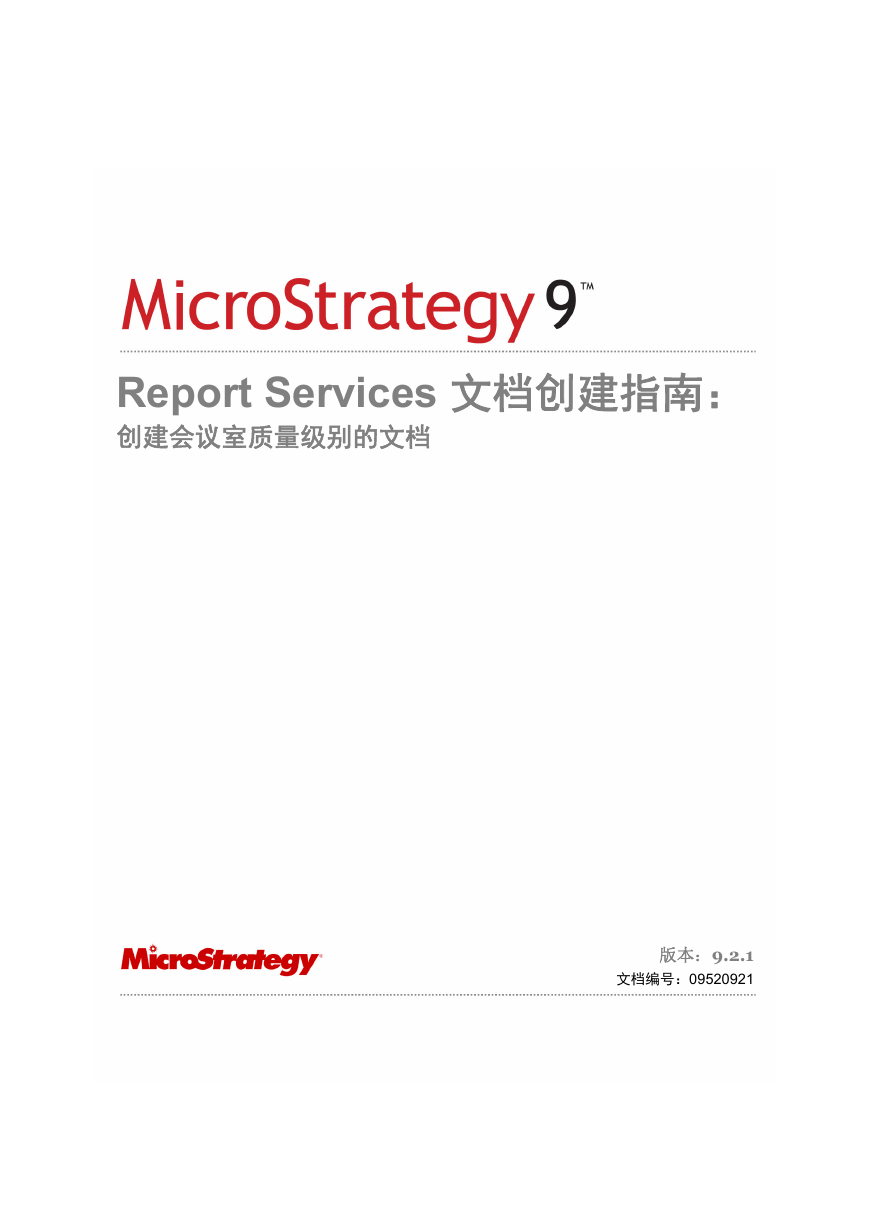
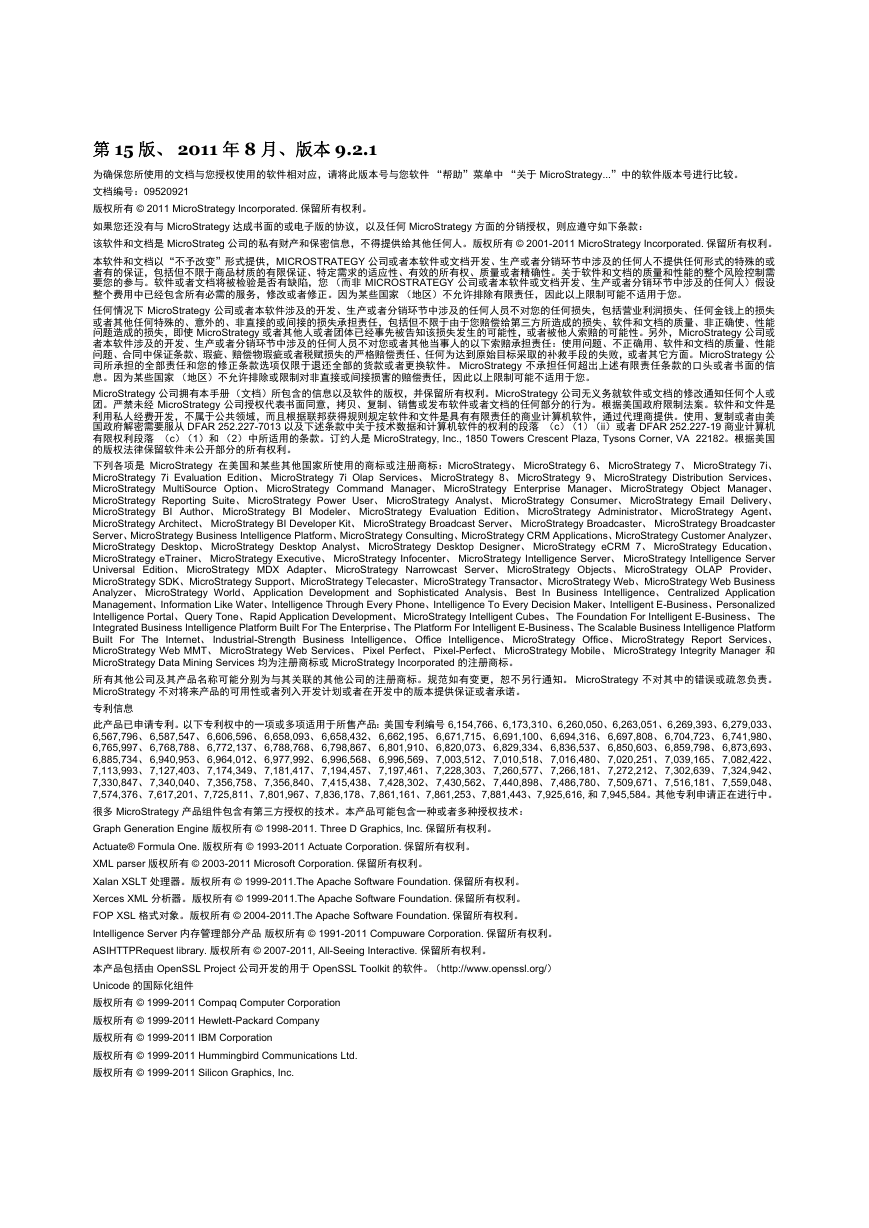
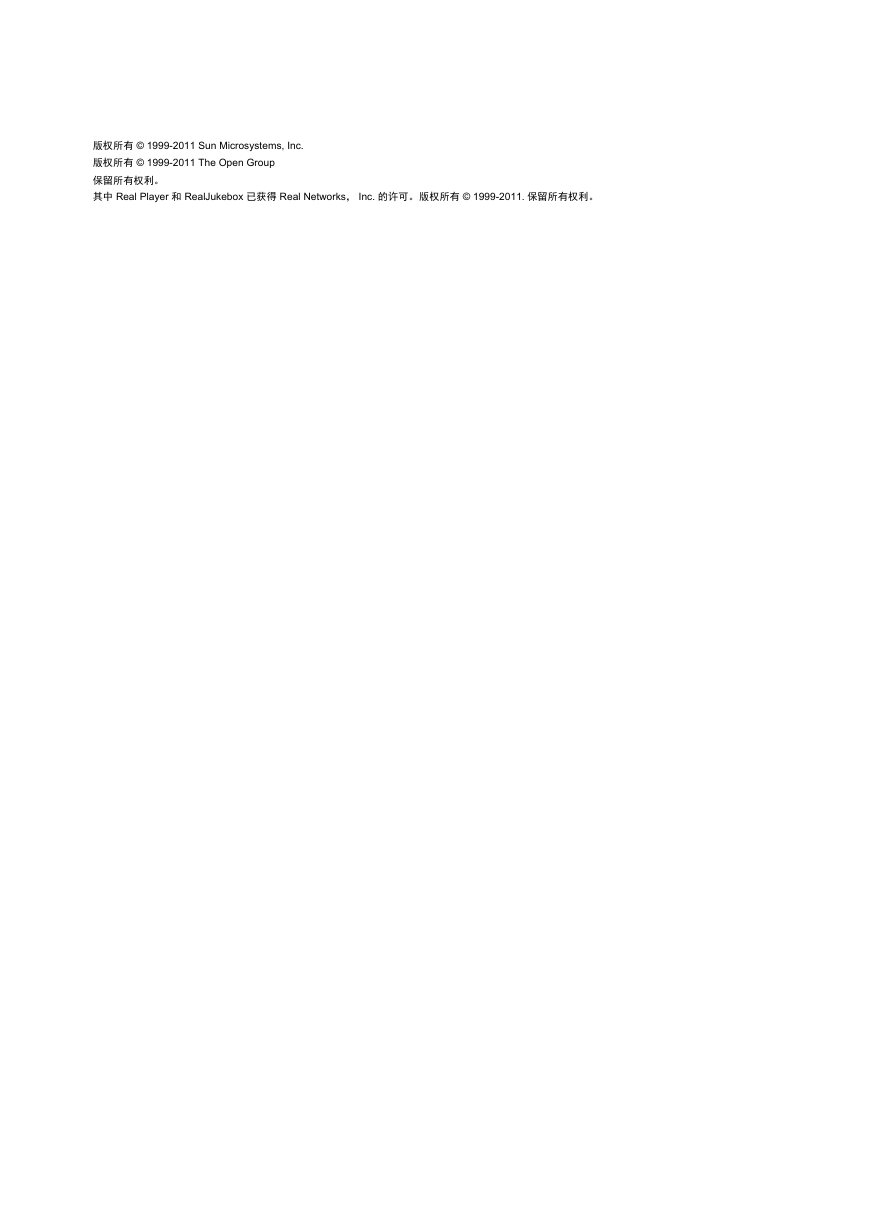
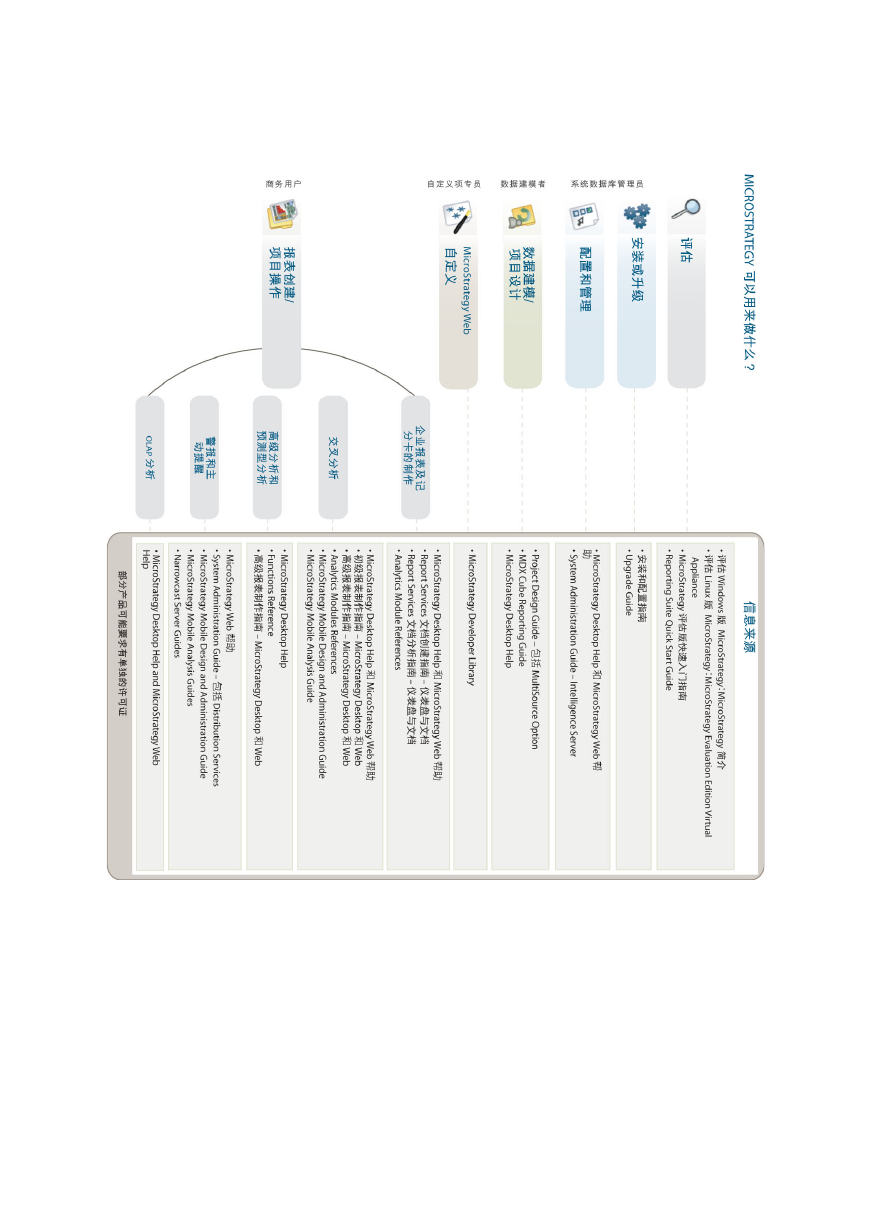
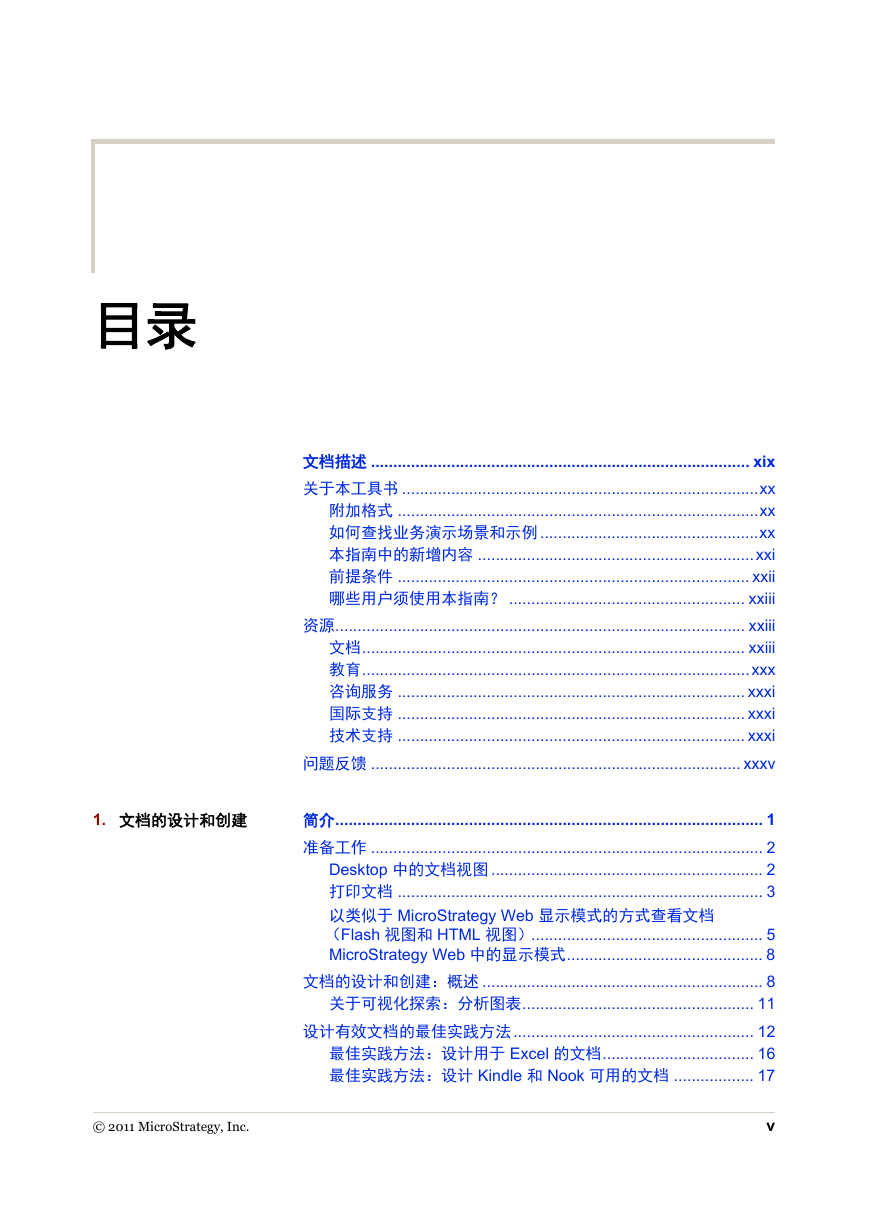
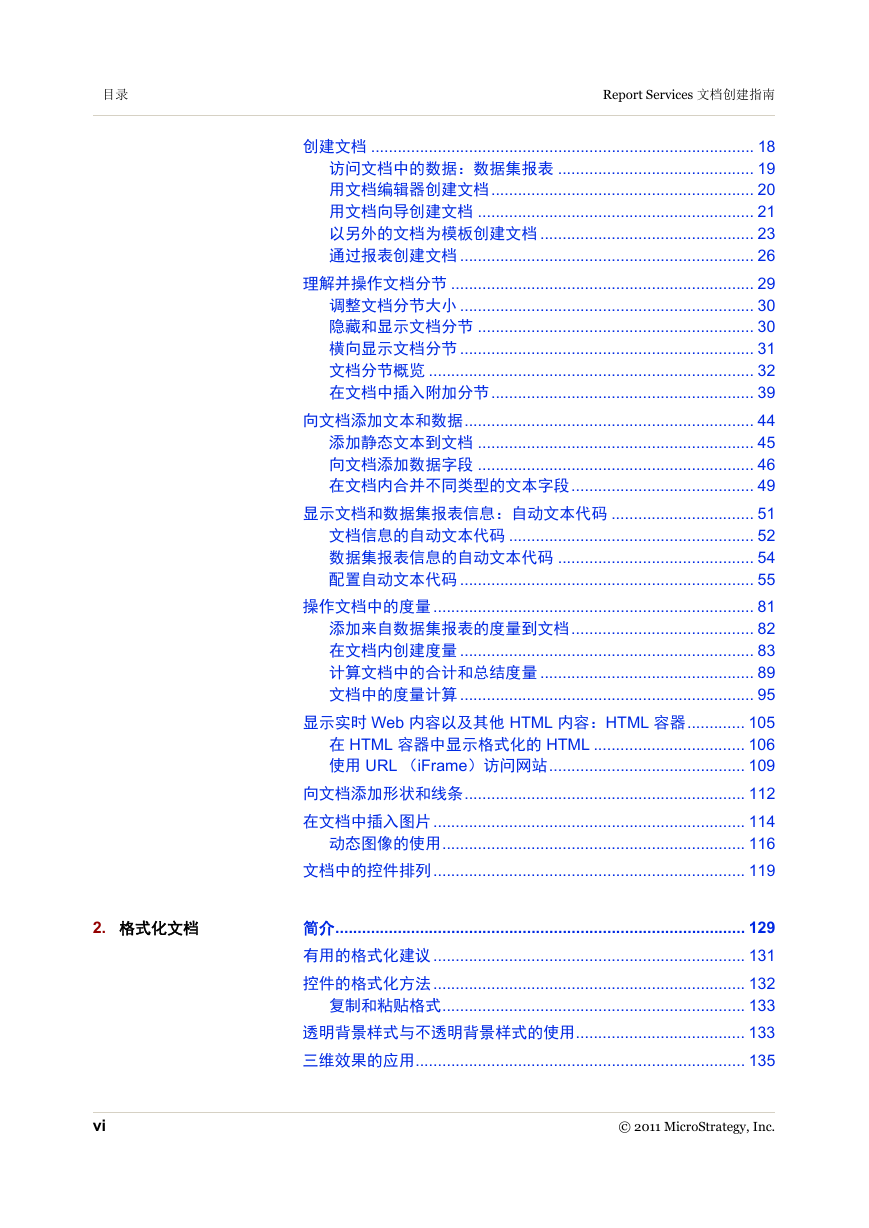
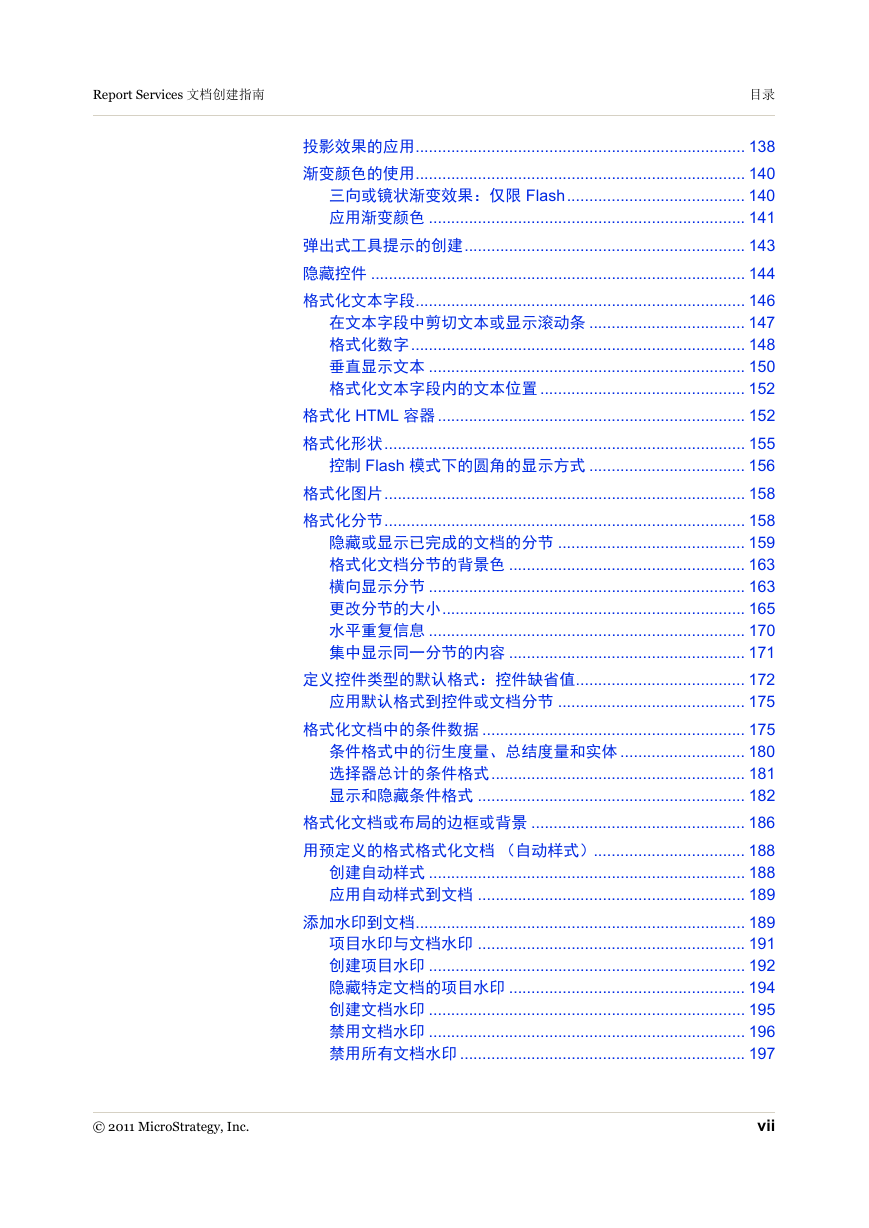
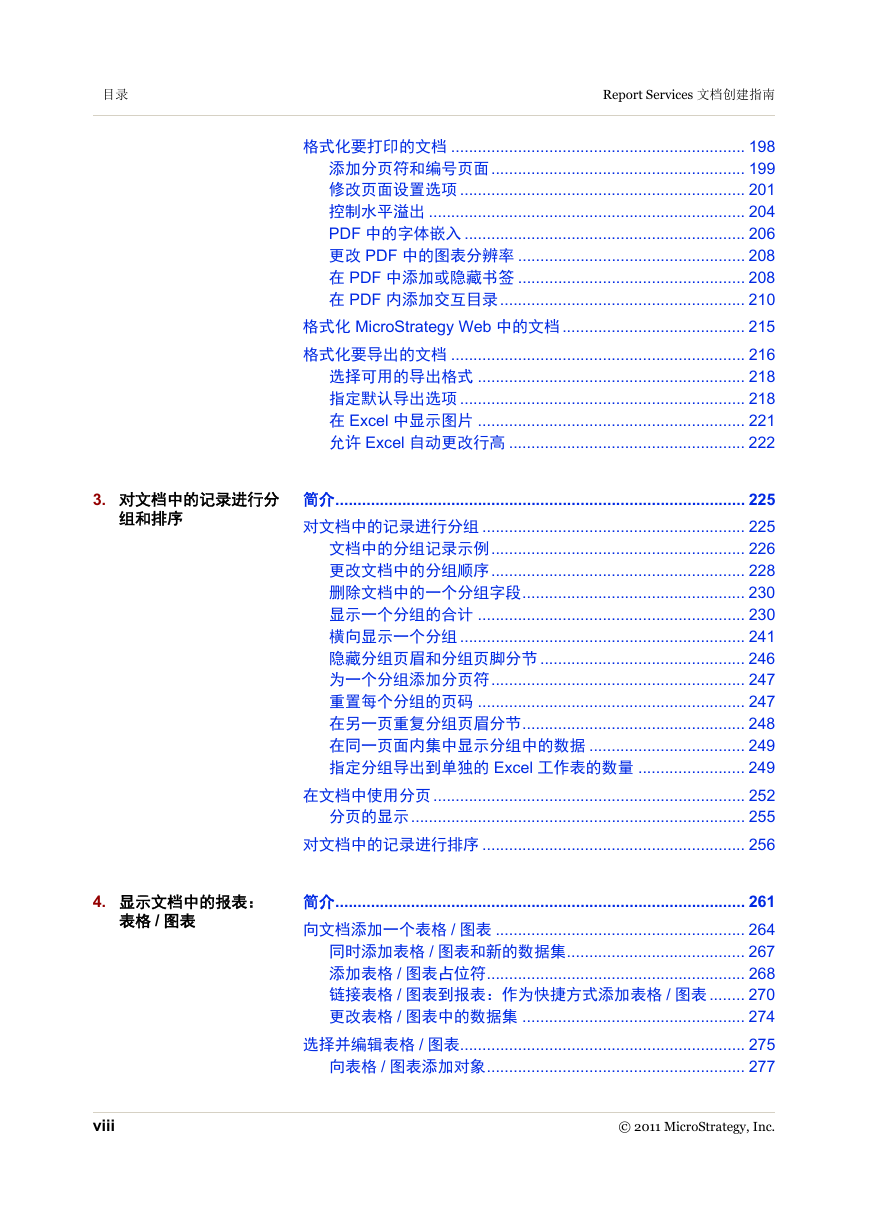
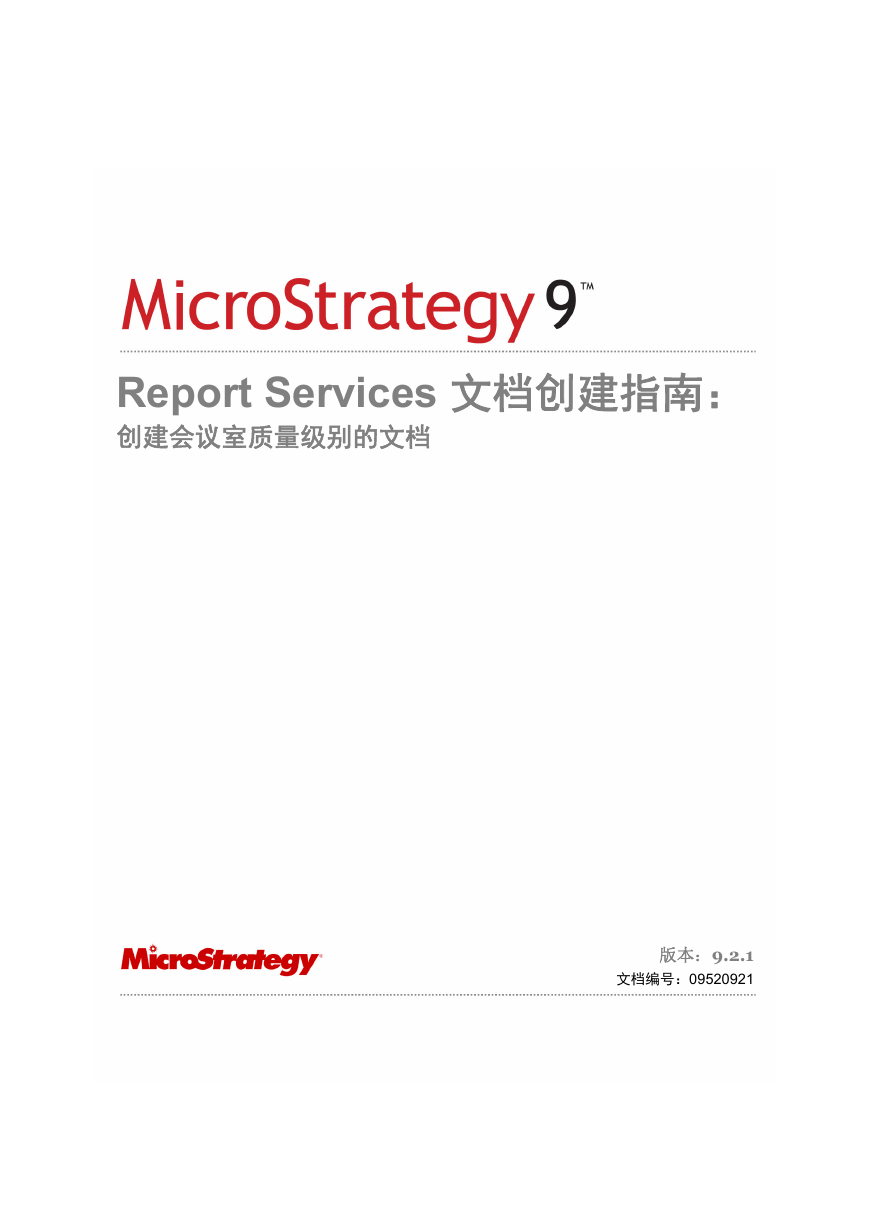
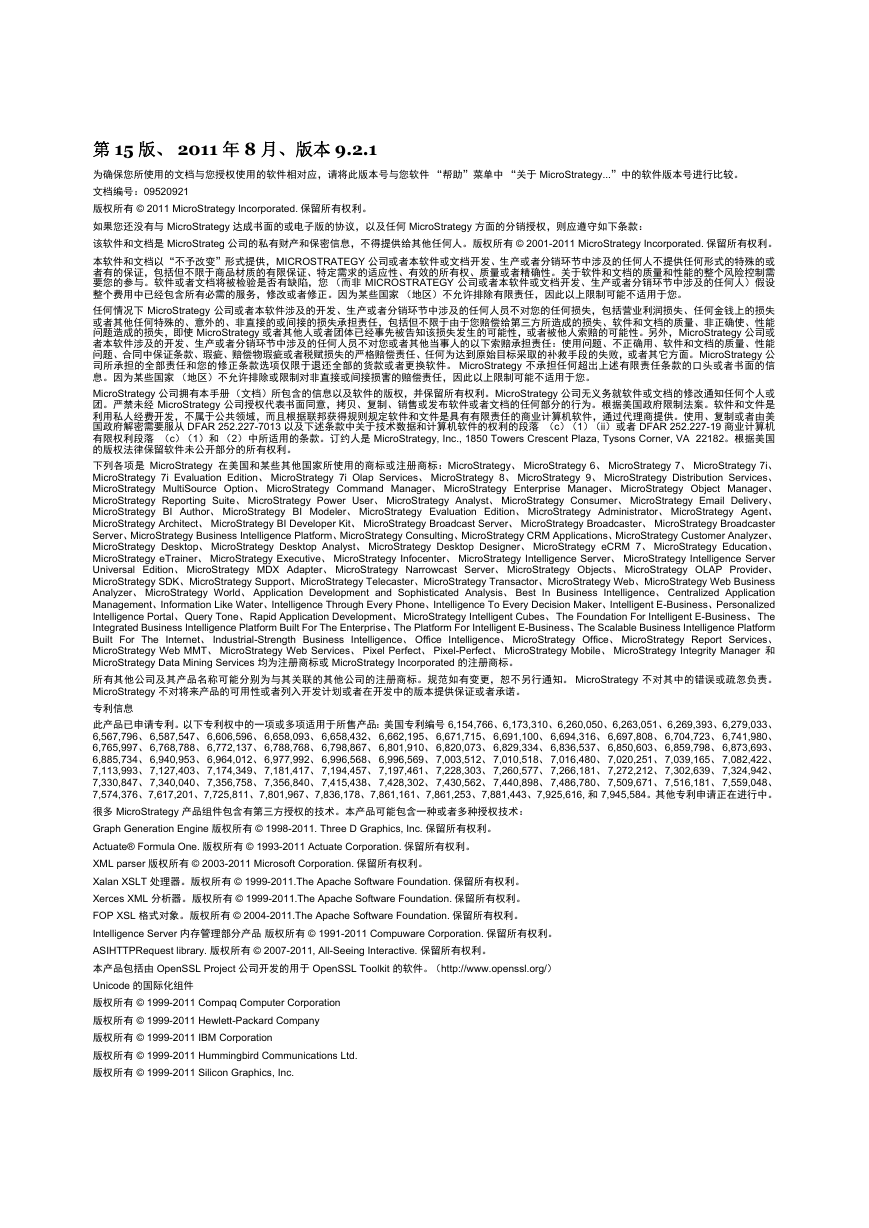
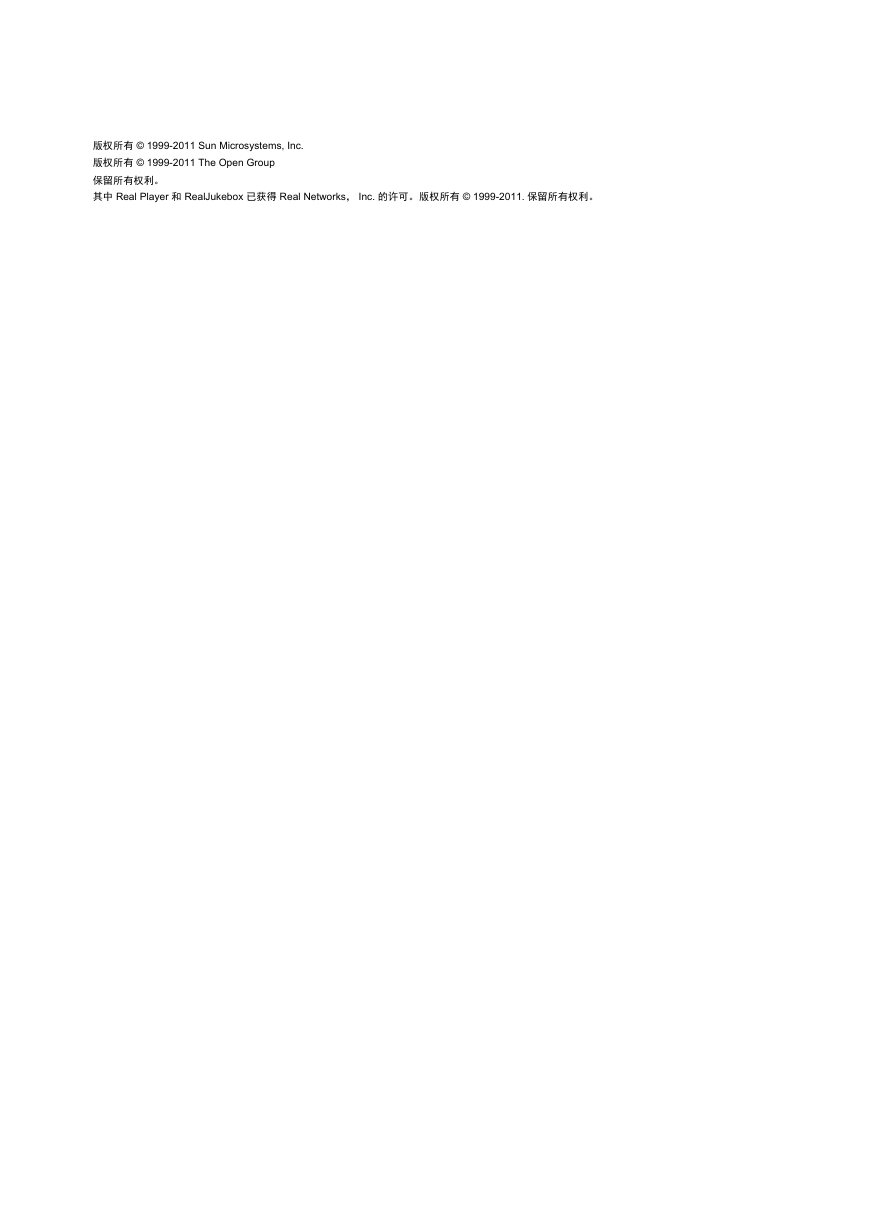
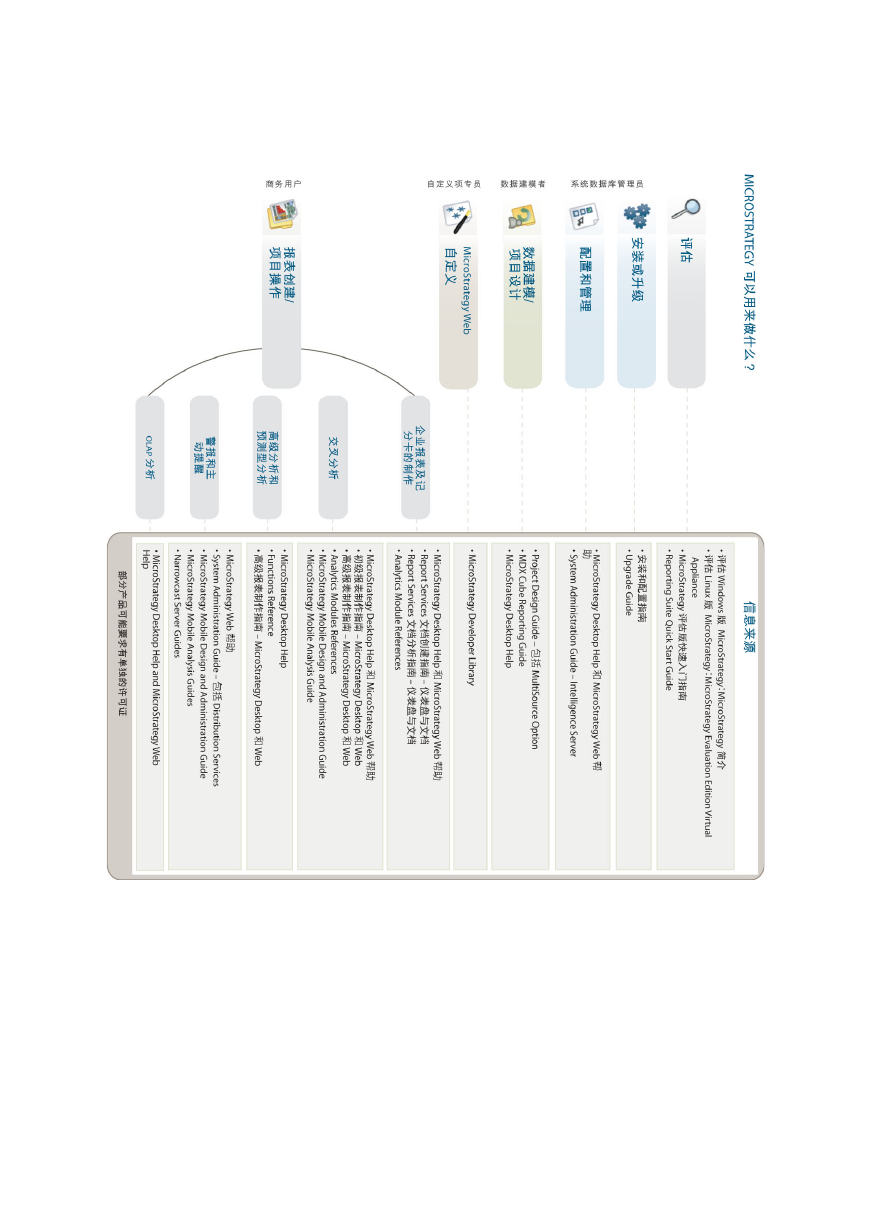
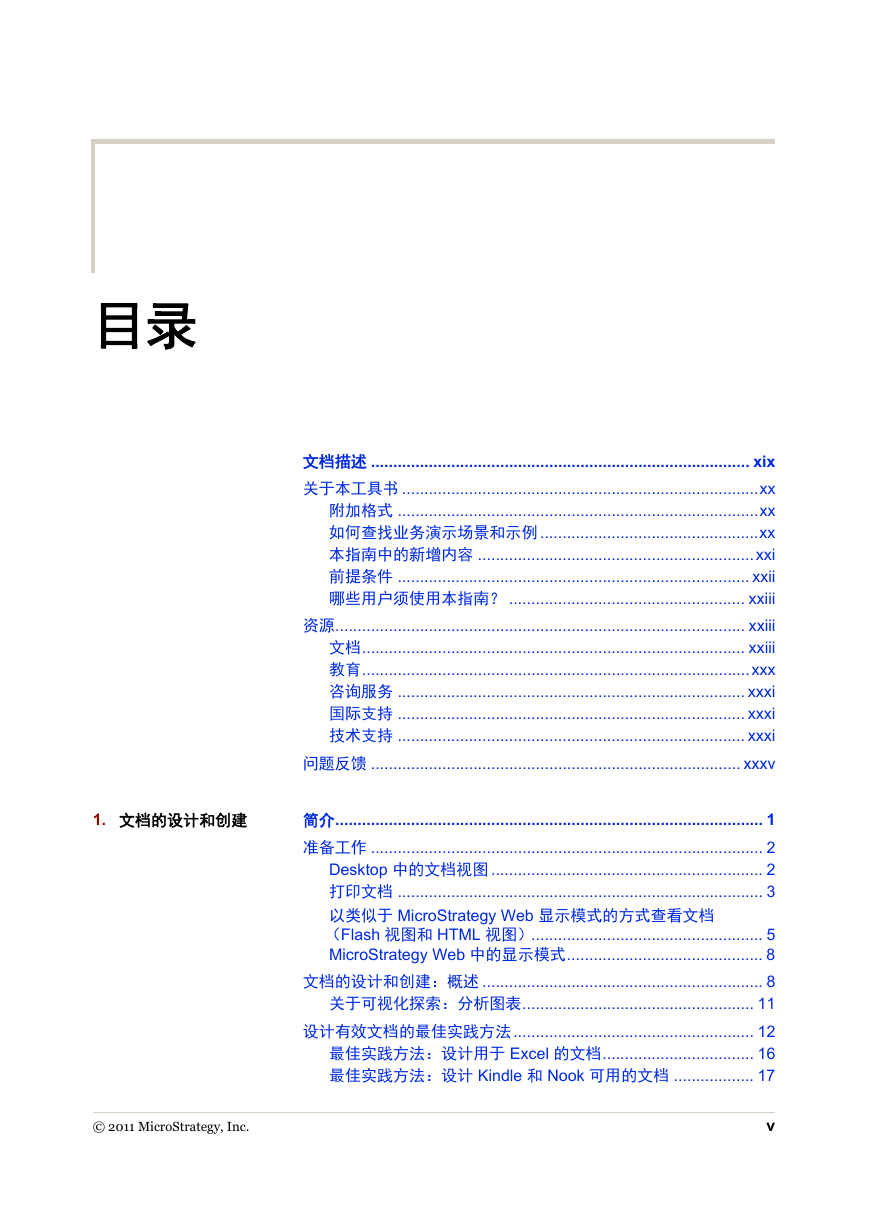
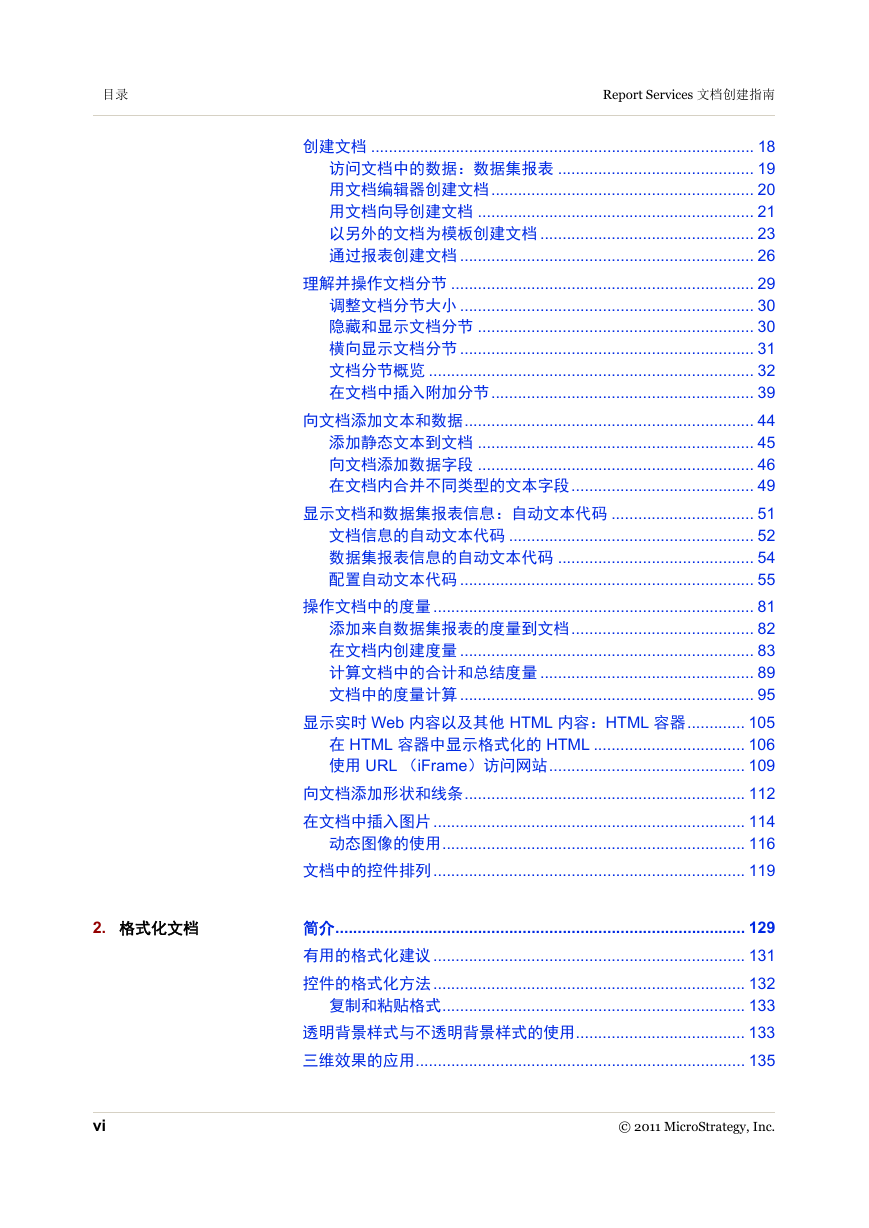
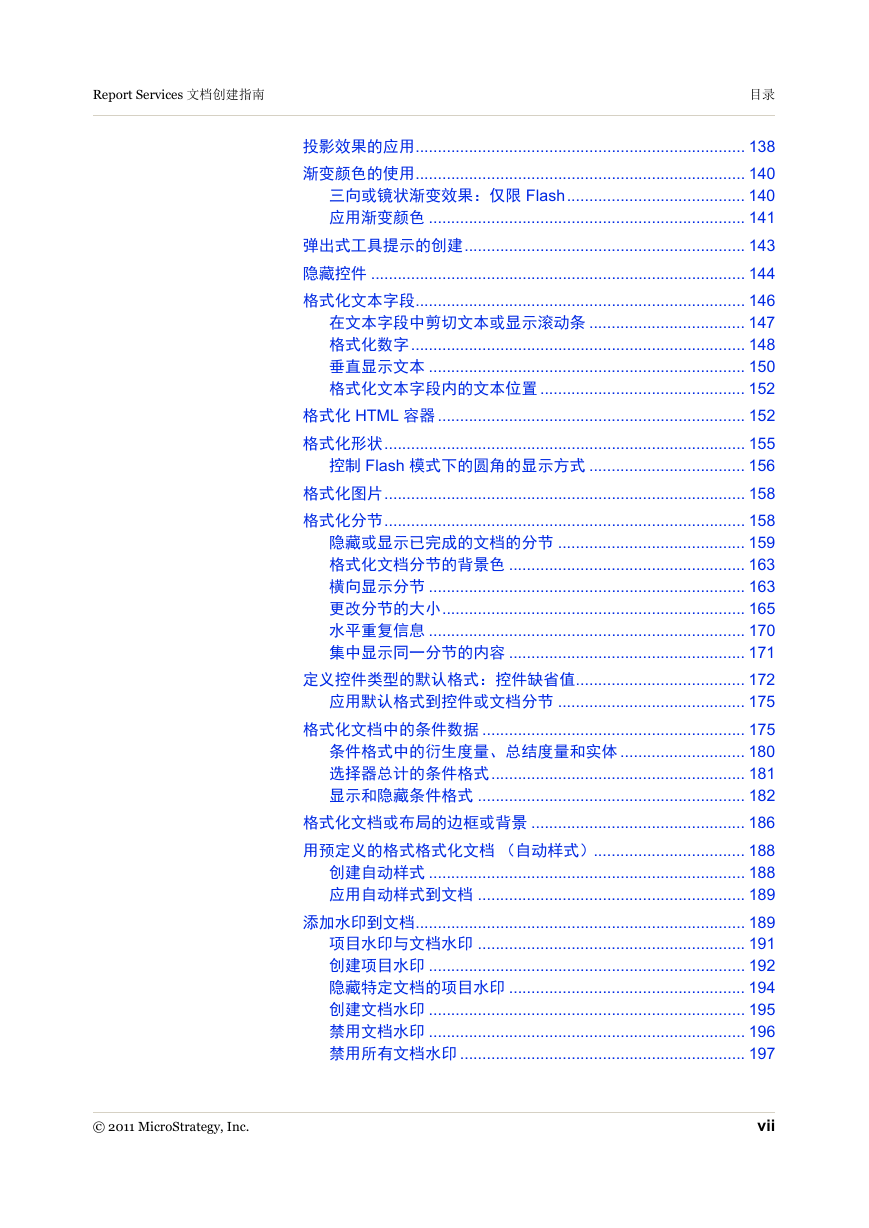
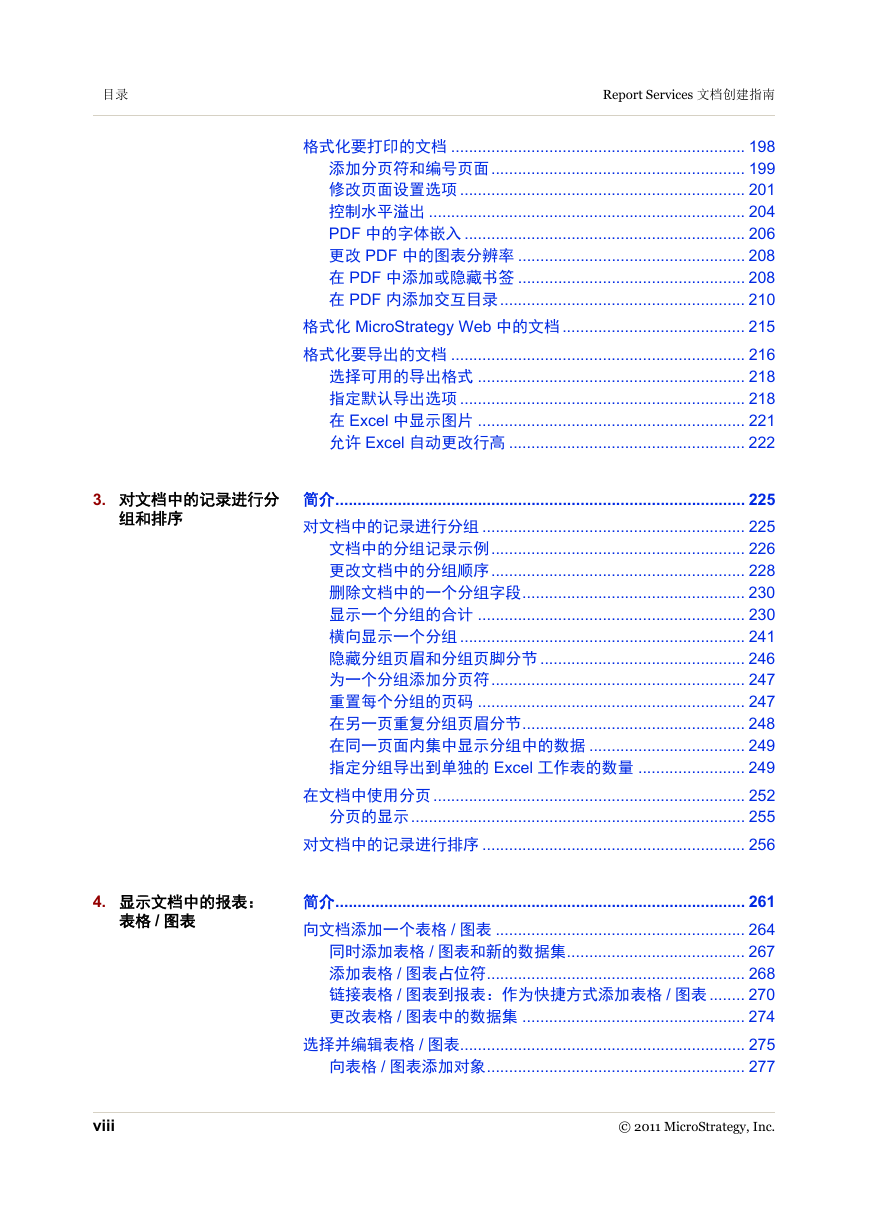
 2023年江西萍乡中考道德与法治真题及答案.doc
2023年江西萍乡中考道德与法治真题及答案.doc 2012年重庆南川中考生物真题及答案.doc
2012年重庆南川中考生物真题及答案.doc 2013年江西师范大学地理学综合及文艺理论基础考研真题.doc
2013年江西师范大学地理学综合及文艺理论基础考研真题.doc 2020年四川甘孜小升初语文真题及答案I卷.doc
2020年四川甘孜小升初语文真题及答案I卷.doc 2020年注册岩土工程师专业基础考试真题及答案.doc
2020年注册岩土工程师专业基础考试真题及答案.doc 2023-2024学年福建省厦门市九年级上学期数学月考试题及答案.doc
2023-2024学年福建省厦门市九年级上学期数学月考试题及答案.doc 2021-2022学年辽宁省沈阳市大东区九年级上学期语文期末试题及答案.doc
2021-2022学年辽宁省沈阳市大东区九年级上学期语文期末试题及答案.doc 2022-2023学年北京东城区初三第一学期物理期末试卷及答案.doc
2022-2023学年北京东城区初三第一学期物理期末试卷及答案.doc 2018上半年江西教师资格初中地理学科知识与教学能力真题及答案.doc
2018上半年江西教师资格初中地理学科知识与教学能力真题及答案.doc 2012年河北国家公务员申论考试真题及答案-省级.doc
2012年河北国家公务员申论考试真题及答案-省级.doc 2020-2021学年江苏省扬州市江都区邵樊片九年级上学期数学第一次质量检测试题及答案.doc
2020-2021学年江苏省扬州市江都区邵樊片九年级上学期数学第一次质量检测试题及答案.doc 2022下半年黑龙江教师资格证中学综合素质真题及答案.doc
2022下半年黑龙江教师资格证中学综合素质真题及答案.doc